
Một số lượng lớn người dùng đã báo cáo rằng họ gặp phải thông báo lỗi. Đã xảy ra lỗi khi cố gắng đồng bộ hóa ảnh từ thiết bị di động của bạn với PC bằng Google Photos.
Lỗi này dường như ảnh hưởng đến người dùng bất kể họ sử dụng thiết bị iOS hay Android và có thể do xung đột giữa các giao thức của máy chủ của Google. Google vẫn chưa đưa ra một tuyên bố chính thức về vấn đề này.
Với tất cả thông tin này, trong bài viết hôm nay, chúng tôi sẽ thảo luận về cách tốt nhất để khắc phục vấn đề này và chuyển ảnh của bạn trở lại PC của bạn chỉ bằng vài cú nhấp chuột. Đọc để tìm hiểu làm thế nào.
Làm cách nào để sửa lỗi Đã xảy ra lỗi trong Google Photos?
1. Khởi động lại PC và thiết bị di động của bạn

Trên PC của bạn:
- Giữ tất cả các tài liệu của bạn mở.
- Bấm vào bắt đầu nút ở bên trái của thanh tác vụ của bạn.
- Bấm vào Sức mạnh> Chọn Khởi động lại tùy chọn -> đợi PC khởi động lại hoàn toàn.
- Đăng nhập vào của bạn Windows 10 PC, và làm theo phương pháp tiếp theo.
Trên thiết bị Android của bạn:
- Lưu tất cả các tệp để bạn không bị mất dữ liệu của bạn.
- Giữ phím Sức mạnh nút ở bên cạnh hoặc trên cùng của điện thoại của bạn (sẽ thay đổi theo nhãn hiệu và kiểu máy).
- Từ menu xuất hiện -> chọn Khởi động lại -> chờ quá trình hoàn tất.
Trên thiết bị iOS của bạn:
- nhấn Nút nguồn (và tăng hoặc giảm âm lượng trong các mẫu mới nhất) cho đến khi tắt thanh trượt xuất hiện.
- Kéo thanh trượt để tắt hoàn toàn thiết bị của bạn.
- Sau khi hoàn thành quá trình này -> nhấn nút Nút nguồn lên đến Apple Logo xuất hiện trên màn hình.
Tôi không thể nhập ảnh từ điện thoại của bạn vào Windows 10? Khắc phục điều đó với hướng dẫn nhanh chóng và đơn giản này!
2. Gỡ cài đặt và cài đặt lại ứng dụng Google Photos trên tất cả các thiết bị của bạn
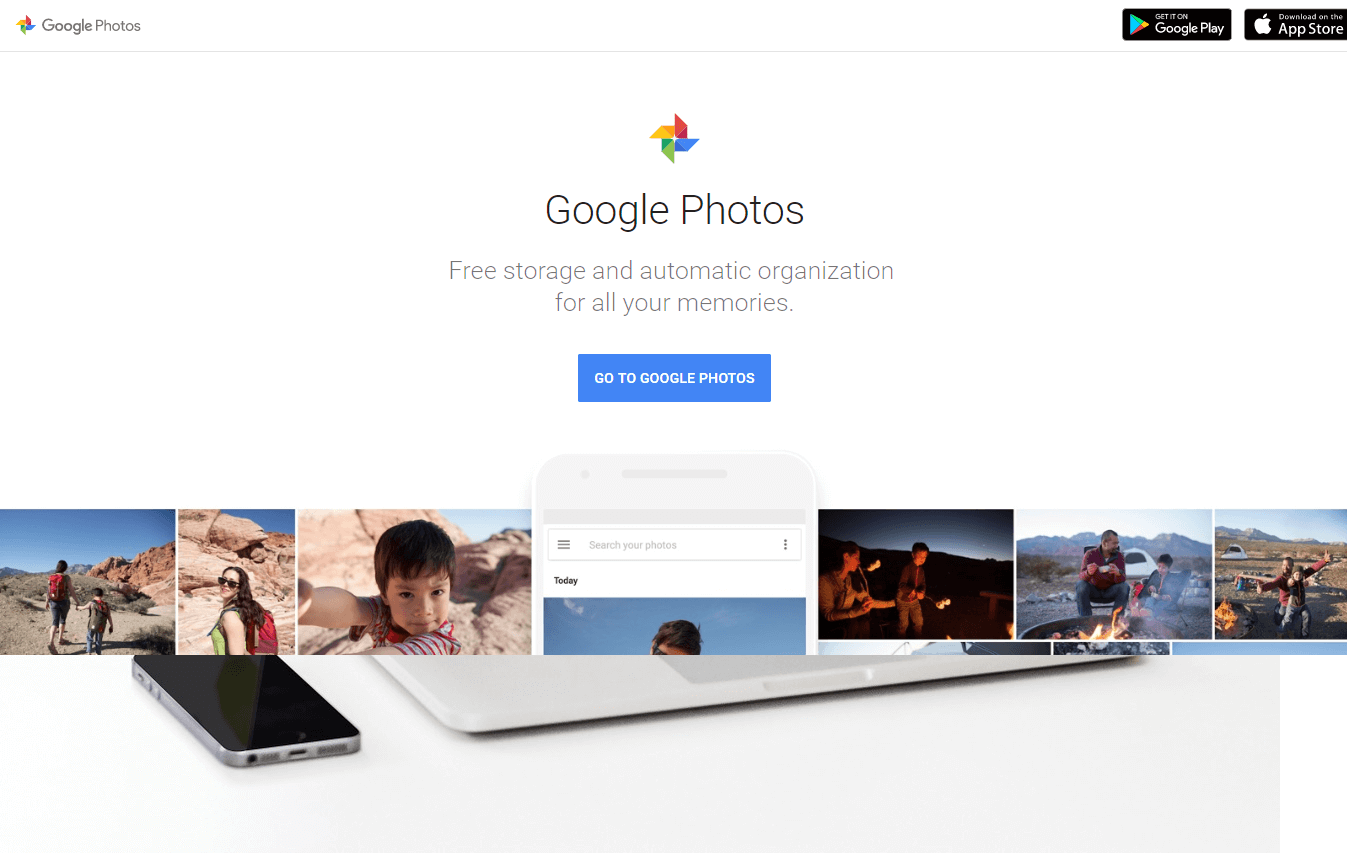
Trên PC của bạn:
- nhấn Thắng + X phím -> chọn Ứng dụng và tính năng.
- Chọn Sao lưu và đồng bộ hóa danh sách ứng dụng -> bấm Gỡ cài đặt
- Đợi quá trình hoàn tất -> sau đó bấm vào đây để tải về mới nhất Google Ảnh ứng dụng
- Chạy tệp cấu hình và làm theo các hướng dẫn trên màn hình để hoàn tất cấu hình.
Trên điện thoại của bạn:
- Giữ phím Google Ảnh ứng dụng và chọn Gỡ cài đặt (Điều này sẽ thay đổi tùy thuộc vào điện thoại của bạn).
- Một cách khác là truy cập vào cửa hàng ứng dụng, tìm kiếm ứng dụng -> chọn Gỡ cài đặt từ đó
Cố gắng truy cập Google Photos trên web và tránh các sự cố với trình duyệt UR.
3. Thay đổi cài đặt USB điện thoại của bạn

Android:
- Điều hướng đến Menu -> Cấu hình -> Ứng dụng -> Phát triển -> Gỡ lỗi USB -> bật nó lên.
- Trong Cài đặt USB -> cũng xác minh rằng tùy chọn Gỡ lỗi USB đã được bật.
iOS:
- Bấm vào Cấu hình ứng dụng -> Chạm vào ID & Mã truy cập hoặc Face ID VÀ Mã truy cập (tùy thuộc vào thiết bị).
- Nhập của bạn mã truy cập
- Cuộn xuống và chọn Phụ kiện USB.
- Xoay Kết nối USB cách Trong. (hãy chắc chắn để vô hiệu hóa nó sau khi bạn đã hoàn thành việc chuyển tiền của mình để tăng cường bảo mật)
Vui lòng cho chúng tôi biết nếu hướng dẫn này giúp bạn giải quyết vấn đề của bạn với ứng dụng Google Photos, sử dụng phần bình luận bên dưới.
C READNG ĐỌC:
